PsMirror设计稿预览可以在手机端实时预览PS中的设计稿,配合pc端工具,可以手机实时预览Photoshop设计稿,提升设计师工作效率。它支持安卓和ios两个平台,支持1比1原图预览和视频屏幕预览,更新响应速度快。
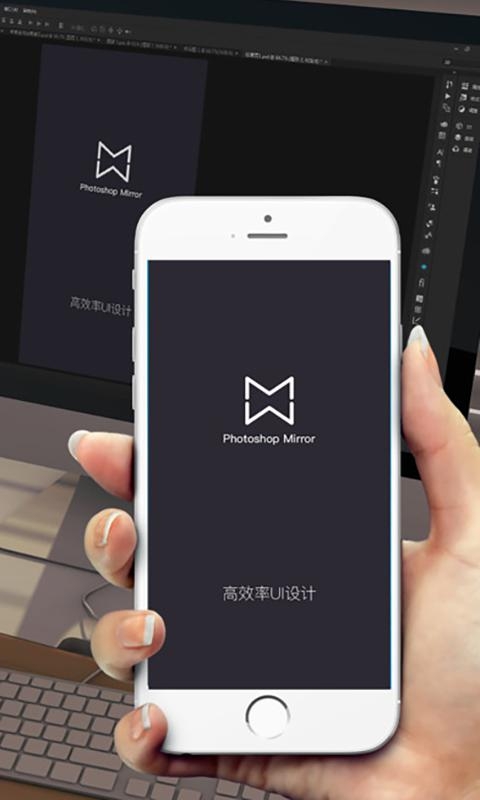
产品特点
支持wifi多设备连接
将PS和手机连接到相同的wifi环境下, 打开APP即能搜索到自己的PS设备。
连接响应速度很快,基本都在秒级别,你可以同时接入多台手机设备,同时响应。
你不需要关闭什么防火墙,不需要查IP,软件自动帮你搞定了所有需要的。
支持USB连接
将手机通过USB线接入电脑, 点击面板的刷新按钮, 即可自动识别设备。
USB的连接速度更快, 您可以真正享受到实时预览的快感!
支持扫码就能连接
你没有看错,打开你的微信扫一扫,扫码插件面板上的二维码,立马就能在微信里头实时看到你的设计稿了,是不是特别神奇!
这个神奇的功能,在你需要让他人看你的设计的时候就特别方便,扔个二维码过去就完事了~~
绝对是高效率办公协作的保障!
支持IOS和安卓两个平台
无论你是用的iphone还是android手机,都可以实现实时预览,两者实现的功能,和实际体验都是一样一样的。
各种预览操作
支持适配屏幕,实际尺寸 两种预览模式,你可以手动缩放设计稿,放大缩小通通随意操作。针对长图预览也做了优化,最大支持8000+的高度,电商设计朋友们的福音。
提供了截屏保存的功能,随时将图放到手机里头。同样的,也提供了上传图片的功能,随时随地将手机的素材传到PS中,秒秒中搞定!
其它贴心功能
你还可以直接用浏览器打开预览,可以设置预览画板背景,可以对比预览截图等等……涵盖了作为设计师在预览上的所有需求。
USB连接
PsMirror支持usb连接,速度更快,连接更稳定
1. iphone手机, 需要在电脑端安装itunes客户端, 保证手机可以被itunes识别。
2. 安卓手机需要打开USB调试模式
不知道如何打开调试模式, 请百度: 『你的手机』如何打开USB调试, 比如: 小米4如何打开USB调试
3. 将手机通过USB插入电脑
4. 打开手机App, 切换到USB标签页, 点击刷新按钮即可识别并连接上手机
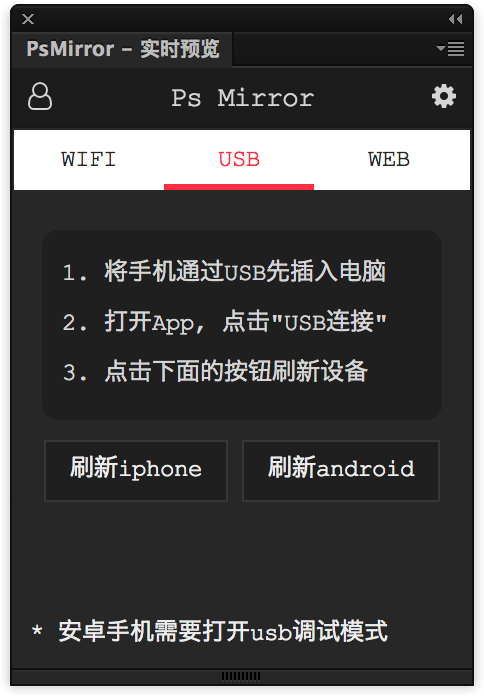
登录插件面板
1. 安装好插件面板后, 打开PS, 窗口 -> 扩展 -> Ps Mirror - 实时预览 打开插件面板
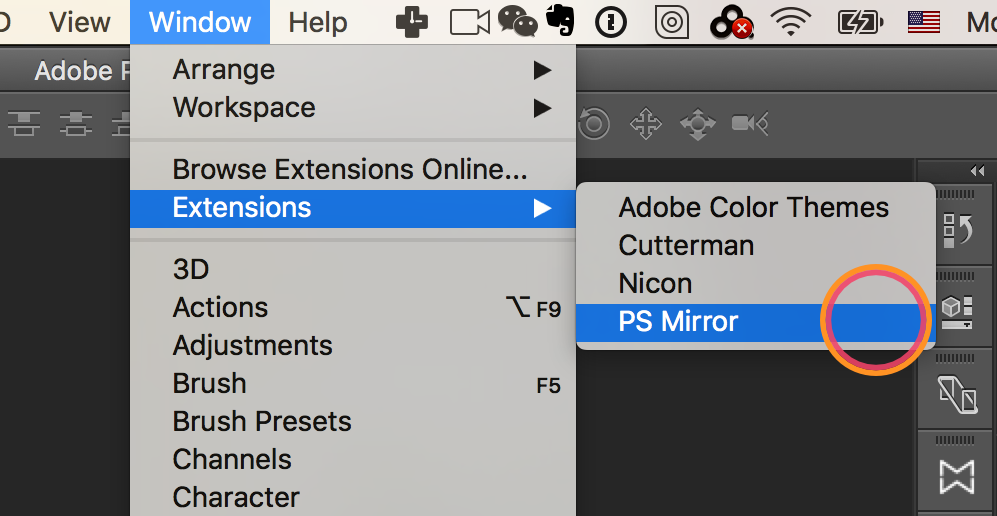
2. 第一次使用, 请登录, 如果没有账号可以选择第一次体验,或者去官网注册账号

Wifi自动连接
1. 将PS与App连接到同一个Wifi网络
2. 打开App, 点击底部未登录按钮, 输入您的邮箱账号
3. 点击wifi连接 等待30s即可自动连接到ps设备
4. 此时插件面板会显示当前连接的设备,连接成功后可以关闭面板


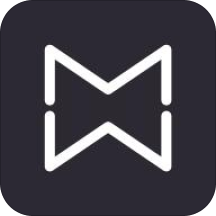


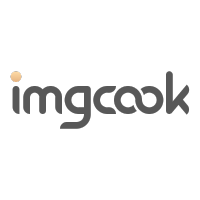

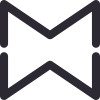


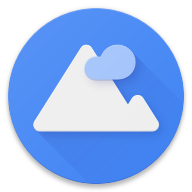



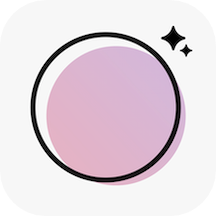
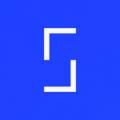

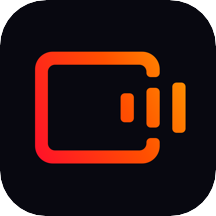

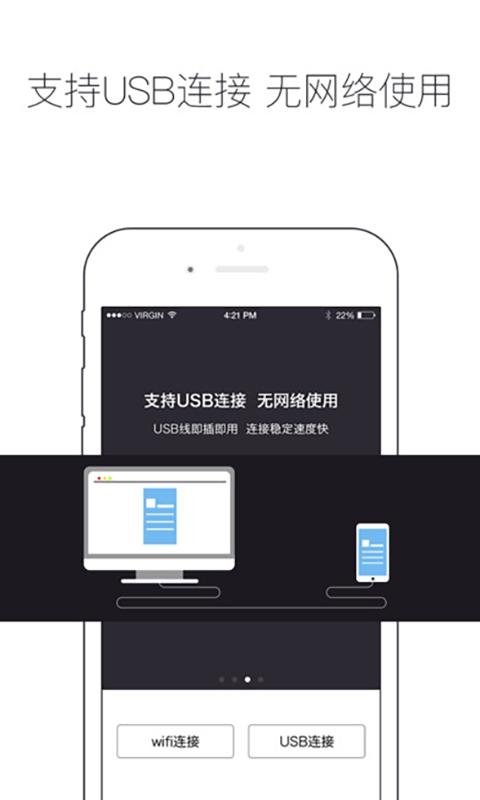

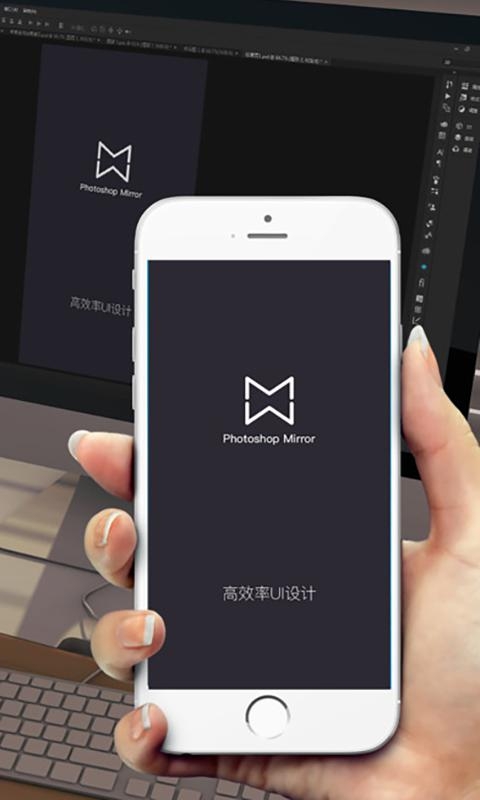


 大小: 28.2M
大小: 28.2M
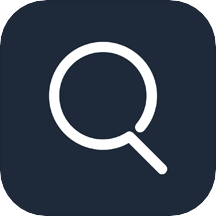
 大小: 21.9M
大小: 21.9M Picsart美易全能编辑器V24.9.7 安卓版
Picsart美易全能编辑器V24.9.7 安卓版  美图秀秀appv10.18.0官方最新版
美图秀秀appv10.18.0官方最新版  美拍安卓版v9.5.100 官方版
美拍安卓版v9.5.100 官方版  CAD迷你看图2024官方版v9.0.3 安卓版
CAD迷你看图2024官方版v9.0.3 安卓版  黄油相机app最新版v10.18.0.11官方版
黄油相机app最新版v10.18.0.11官方版  Faceu激萌2024官方版v6.9.0 安卓版
Faceu激萌2024官方版v6.9.0 安卓版  拍大师手机版5.8.2 安卓版
拍大师手机版5.8.2 安卓版  快剪辑软件免费版v5.9.1.1028
快剪辑软件免费版v5.9.1.1028  小影记appV3.19.0 官方安卓版
小影记appV3.19.0 官方安卓版  最新宝宝树小时光v9.56.0 安卓版
最新宝宝树小时光v9.56.0 安卓版  创客贴设计v4.8.0 安卓最新版
创客贴设计v4.8.0 安卓最新版  小白设计海报传单邀请函appv2.2.5 安卓版
小白设计海报传单邀请函appv2.2.5 安卓版 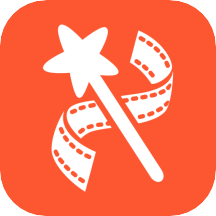 乐秀视频编辑器V10.2.0.6官方安卓版
乐秀视频编辑器V10.2.0.6官方安卓版  B612咔叽自拍v13.1.25安卓版
B612咔叽自拍v13.1.25安卓版  相册大师APPv2.3.4安卓版
相册大师APPv2.3.4安卓版  度加剪辑app (原度咔剪辑)v4.17.0.10 安卓版
度加剪辑app (原度咔剪辑)v4.17.0.10 安卓版  相机360(Camera360)9.9.37最新版
相机360(Camera360)9.9.37最新版  CAD手机看图appv2.7.9 安卓版
CAD手机看图appv2.7.9 安卓版  酷家乐装修设计软件V5.10.0 官方安卓版
酷家乐装修设计软件V5.10.0 官方安卓版  echo回声6.8.3官方版
echo回声6.8.3官方版  斗图神器app6.0.1.2安卓版
斗图神器app6.0.1.2安卓版